前言:
为了方便查看博客,特意申请了一个公众号,附上二维码,有兴趣的朋友可以关注,和我一起讨论学习,一起享受技术,一起成长。

前面已经将 USB 摄像头采集的yuv(4:2:2)的视频通过 x264 编码库编码为 H264 文件,接下来我们就将编码出来的视频通过 RTP 协议以 UDP 的方式传送到 PC 用VLC 播放器播放。
1.RTP传输h264码流例子
下载地址:(http://download.csdn.net/detail/shenxingdeliulu/8607533)
需要修改两个地方:
rtp.h:ip修改为 PC 的IP
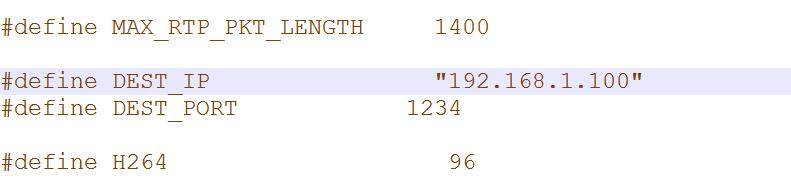
trp.c : 修改打开的文件(注意路径)

拷贝到 ubuntu 编译:
#arm-none-linux-gnueabi-gcc -o rtp rtp.c -static
编译完成后拷贝到开发板上:

这样开发板端的工作就准备完成了,下面是 PC 端的 VLC 的配置。
2.VLV 需要配置一个 .sdp 文件 ,如下:
m=video 1234 RTP/AVP 96
a=rtpmap:96 H264
a=framerate:25
c=IN IP4 192.168.1.105
参数解释:
-
m= :媒体级会话的开始处,video:媒体类型 ; 1234:端口号 ;RTP/AVP:传输协议 ; 96:rtp头中的payload格式
-
a=rtpmap:证明是动态绑定的进一步说明;96:rtp头中的payload格式; H264:编码名 ;缺省了时钟速率,应该为90000,这里的90000是指1s采集90000个字节
-
a=framerate:15 指1s播放几个rtp包,单位帧每秒,倒数为一个rtp包承载的数据播放的时间,单位s 90000/15 表示每个时间戳增量值
-
c=:媒体链接信息; IN:网络类型一般为IN; IP4:地址类型一般为IP4;后面是IP地址(注意是发送方的IP:即开发板的IP地址)
打开 .sdp 文件的方式:
(1)打开流菜单:
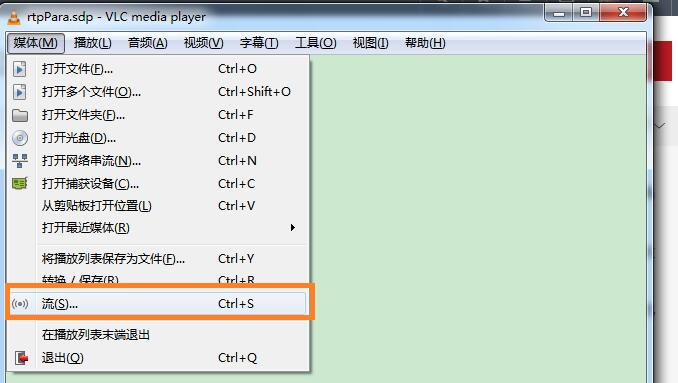
(2)加入 .sdp 文件
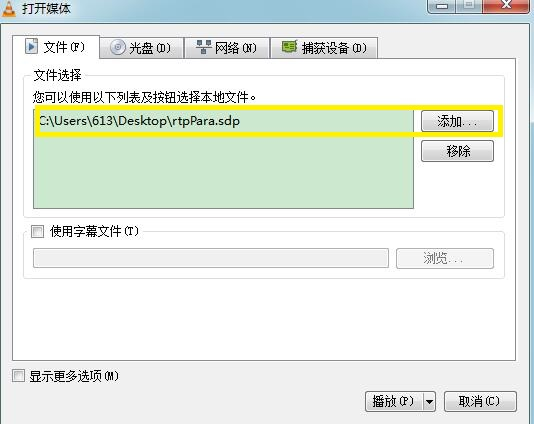
至此,配置完成。我们在 4412 开发板上运行 ./rtp 的同时播放 VLC ,即可看到视频 (有点延时)。
3.测试
开发板和 PC 在同一网段,通过网线连接。
开发板:执行 rtp 文件:

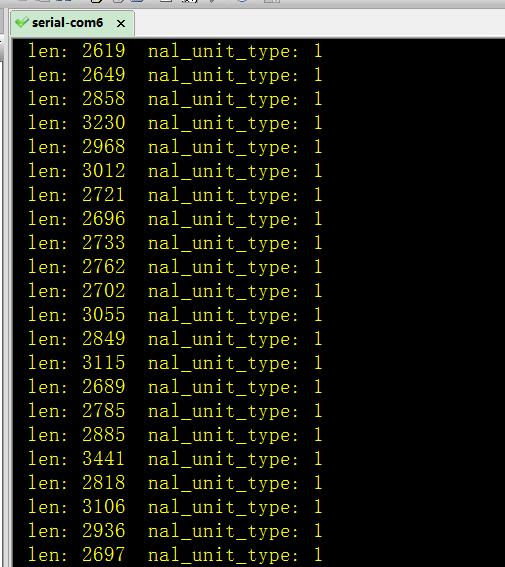
注: 黄色框中的信息为网线连接时的自带信息。
PC 端:
打开 .sdp 文件后,播放,在执行 rtp 文件后可以在 VLC 看到编码的 h264 视频。

至此,在局域网直接通过网线连接的视频传输测试完成,但是还有许多的问题有待解决,代码的细节处还要努力搞懂,后面还要继续用 WIFI , 4G 网络传输,还有硬件编解码,也许这才是刚刚开始。
此外,我参考下面这位兄弟的方式,直接通过 ffmpeg 命令执行传输,也可以在 VLC 上看到实时采集的视频,但是延时很大,基本要隔一会才能看到摄像头采集的视频。
【NanoPi NEO试用体验】结项 基于H264 RTP的图传系统
现象:
录制:
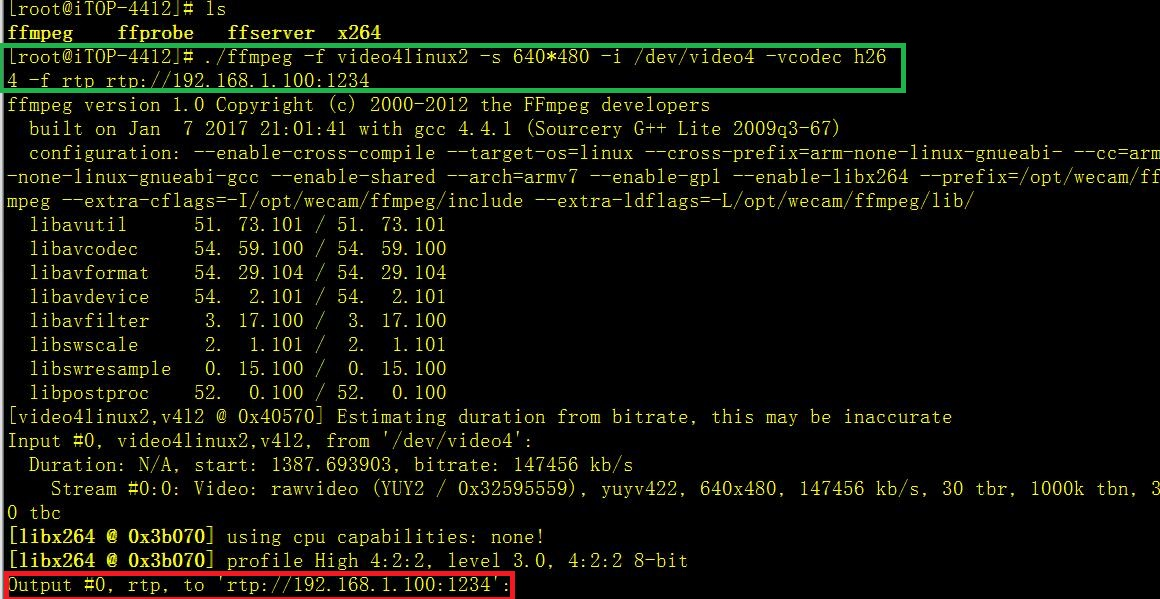
VLC 播放:
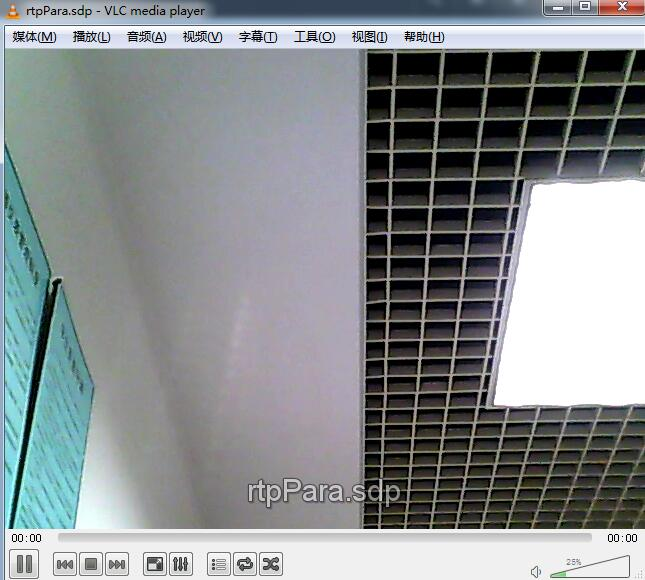
参考:
(1)s5pv210+v4l2+h264硬件编码+RTP协议传输+SDP文件的嵌入式视频监控
(2)arm mini2440 基于v4l2 ffmpeg x264的视频远程监控
(3)Linux下H.264码流实时RTP打包与发送
(4)vlc播放264 rtp流媒体sdp文件及其参数介绍
(5)实现RTP协议的H.264视频传输系统
其中,(1)这个博主写的很详细,我基本是按照他的博客实现的,非常感谢大家。
最后
以上就是正直项链最近收集整理的关于基于itop4412在Linux最小系统下的 RTP传输H264视频VLC播放的全部内容,更多相关基于itop4412在Linux最小系统下的内容请搜索靠谱客的其他文章。








发表评论 取消回复